Instagram で Vimeo ビデオを共有する方法
考慮すべきもう 1 つのポイント – ソーシャル メディアの仕様はかなり異なるため、必要なビデオを Instagram の要件に合わせて調整する必要があります。
- 向き:横、正方形、縦
- アスペクト比:16:9、1:1。それぞれ9:16
- 推奨解像度:600 x 315、600 x 600、600 x 750
- サポートされている拡張子:MP4、MOV
レコーディングを別のソーシャル メディアに投稿したい場合は、完全なガイドでその仕様を確認できます。
最も重要なのは、プラットフォームが直接共有を許可していないため、最初に Vimeo からビデオをダウンロードする必要があることです。ただし、所有者が許可している場合は問題ありません。動画のページにダウンロード オプションが表示されます。
読み進めて、4 つの簡単なステップで Vimeo ビデオを Instagram に投稿する方法を理解してください。
<オール>Vimeo ビデオを追加
必要な Vimeo ビデオを開き、デバイスにダウンロードします。
別のブラウザー タブで Clideo の Video Resizer を開き、[ファイルを選択] をクリックして、動画をツールにアップロードします。
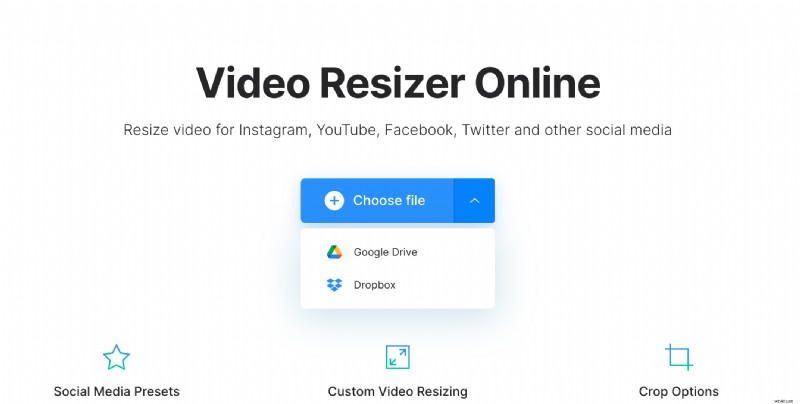
Instagram 用に動画のサイズを変更
プレーヤーの右側には、ソーシャル メディア用と投稿タイプ用の 2 つのフィールドがあります。最初に「Instagram」オプションを選択し、2 番目に 15 のプリセットから 1 つを選択します。
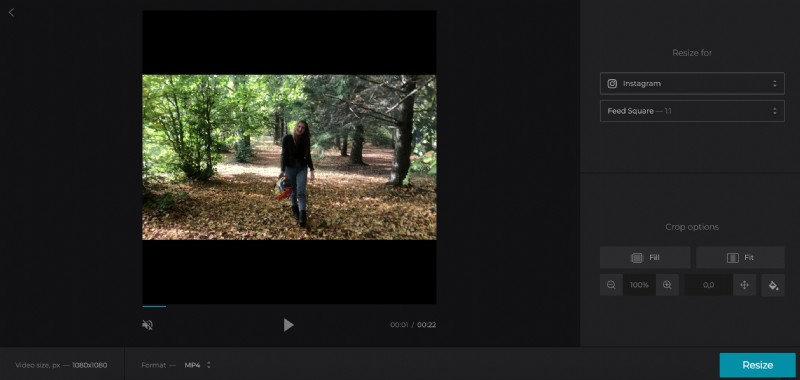
Facebook、YouTube、Twitter などの他のソーシャル メディアには、約 100 のアスペクト比が用意されています。
ビデオのサイズを手動で変更する場合は、[カスタム] オプションを選択してから、アスペクト比パターンのいずれかを選択するか、[ソース ビデオ] オプションを選択して初期のアスペクト比を維持します。次に、対応するボックスに幅または高さのいずれかを設定すると、2 番目のパラメーターが自動的に計算されます。
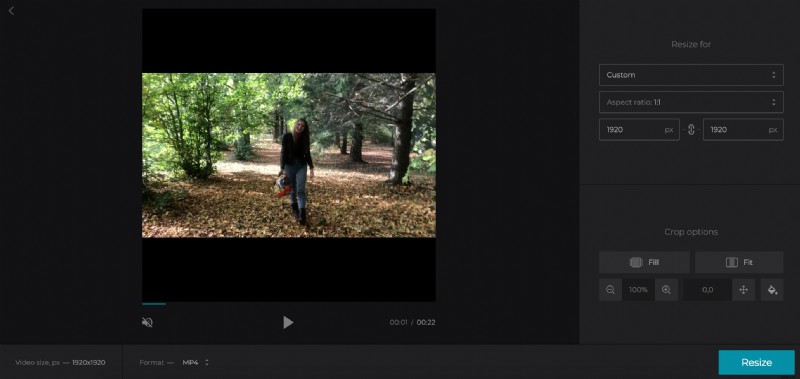
最大限のカスタマイズが必要で、両方のビデオ サイズを手動で設定したい場合は、[未設定] のアスペクト比を選択するか、ボックス間のチェーン記号の [チェックを外す] を選択してください。
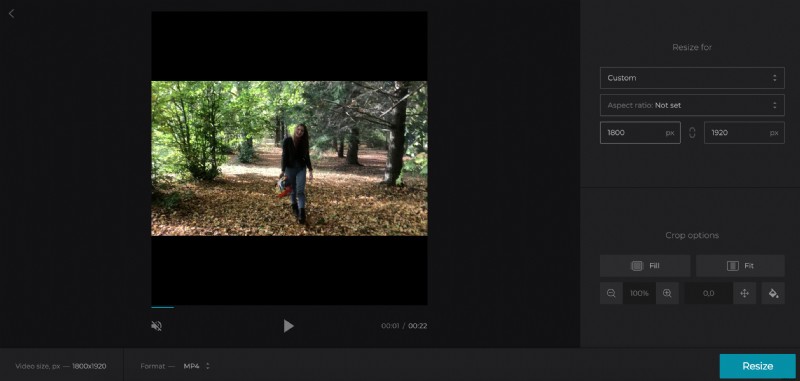
必要に応じて録画をトリミング
2 つのトリミング オプションが利用可能です:
- 画像でフレームを完全に埋めます。サイドボードは残りませんが、ビデオはトリミングされる可能性があります。ズームインまたはズームアウトして、完璧な位置を見つけることができます。
- 画像をフレームに合わせます。ビデオ全体は保持されますが、サイドボードは表示されます。 「フィット」ボタンの下にある矢印を使用して、画像を 4 方向すべてに移動できます。背景色を変更することもできます。標準パレットから選択するか、16 進コードを手動で設定してください。
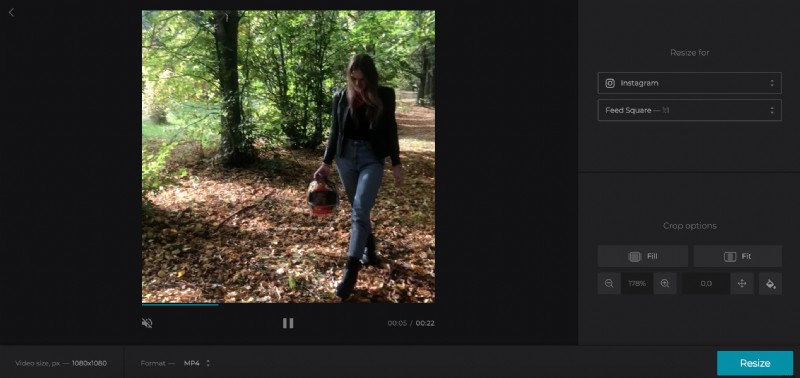
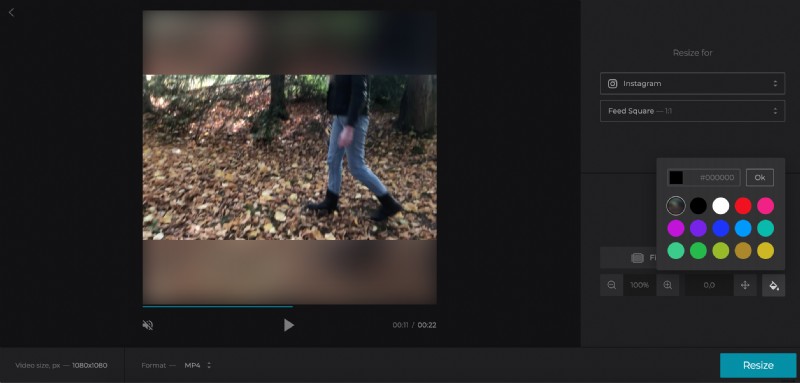
このツールを使用すると、記録を別の形式に変換できます。 Instagram の場合、MOV と MP4 の 2 つのオプションがあります。
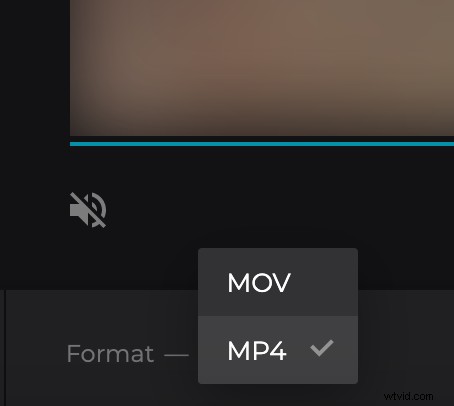
完了したら、[サイズ変更] をクリックし、サービスが機能するまで数秒待ちます。
Vimeo を Instagram にダウンロード
サイズ変更したビデオを個人のデバイスまたは 2 つのクラウド ストレージ アカウントのいずれかに保存し、選択したソーシャル メディアに投稿します。
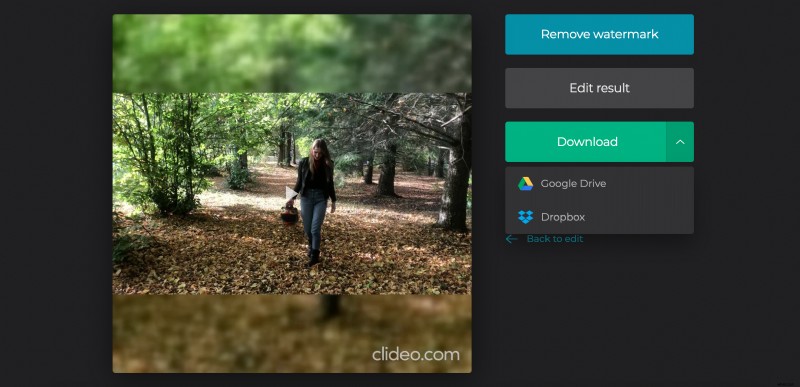
ファイルを保存する前に、簡単な最終プレビューを行うことを忘れないでください。不完全な部分が見つかった場合は、[編集に戻る] をクリックしてプロジェクトを編集できる可能性があります。
